Làm thế nào để định cấu hình Chế độ Bộ lặp / Cầu nối của Router WiFi N công suất cao? (logo mới)
Chế độ này tăng cường vùng phủ wifi nhà bạn
Bài viết này chúng ta lấy TL-WR941HP làm ví dụ.
Bước 1: Cấu hình
Mẹo: Sử dụng Nút WPS là một cách dễ dàng để mở rộng mạng máy chủ của bạn. Chúng tôi khuyên bạn nên sử dụng cách này nếu router chủ của bạn có nút WPS. Nút có thể trông giống như một trong những nút này: 
![]()
• Tùy chọn một: Sử dụng nút RE
1) Nhấn nút WPS trên router chủ.
2) Nhấn và giữ nút  (nút RE) trên bảng trên cùng của router trong khoảng 3 giây trong vòng 1 phút. Router sẽ bắt đầu khởi động lại.
(nút RE) trên bảng trên cùng của router trong khoảng 3 giây trong vòng 1 phút. Router sẽ bắt đầu khởi động lại.
3) Sau khi khởi động lại, đèn LED RE sẽ chuyển từ nhấp nháy sang trạng thái rắn, cho biết kết nối thành công.
• Tùy chọn hai: Sử dụng trình duyệt Web
1) Đăng nhập vào router. Nếu bạn không biết cách thực hiện, hãy tham khảo
Cách để đăng nhập vào Tiện ích dựa trên web (Trang Quản lý) của router wifi TP-Link?
Sau khi đăng nhập thành công, theo từng bước hướng dẫn để hoàn tất cấu hình ban đầu.
2. Chọn Region và Time Zone. Nhấp Next.
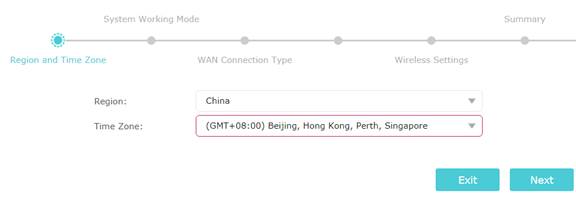
3. Chọnt Range Extender. Nhấp Next.
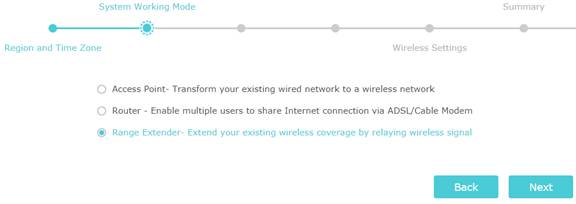
4. Chọn Connect to 2.4GHz Network. Bấm Wireless Scanner. Chọn mạng chủ từ cửa sổ nhắc và nhập mật mã wifi. Nhấp Next.

5. Xác nhận cài đặt của bạn. Nhấp vào Save.
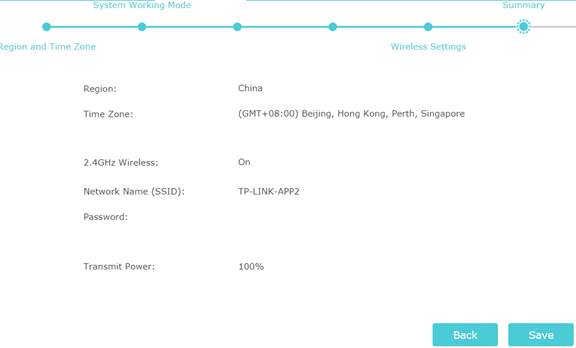
Đợi router khởi động lại
6. Hoàn tất cài đặt.
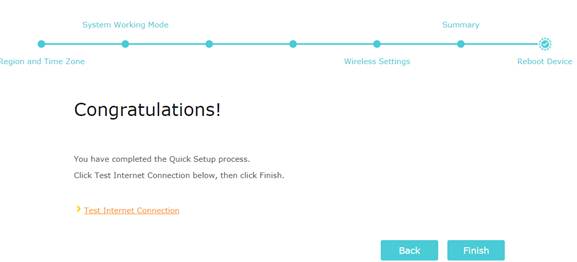
Bước 2: Đặt lại vị trí:
Ngắt kết nối dây Ethernet giữa router TP-Link và router chủ của bạn. Đặt router TP-Link giữa router chủ của bạn và vùng chết của Wi-Fi. Vị trí bạn chọn phải nằm trong phạm vi của mạng máy chủ hiện có của bạn.
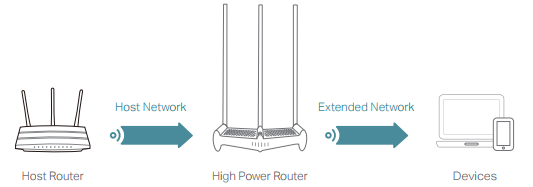
Bước 3: Tận hưởng!
Mạng mở rộng chia sẻ cùng tên và mật mã mạng không dây với mạng chủ của bạn.
Để biết thêm chi tiết về từng tính năng và cấu hình, vui lòng truy cập Trung tâm tải xuống để tải hướng dẫn sử dụng sản phẩm của bạn.
Is this faq useful?
Your feedback helps improve this site.